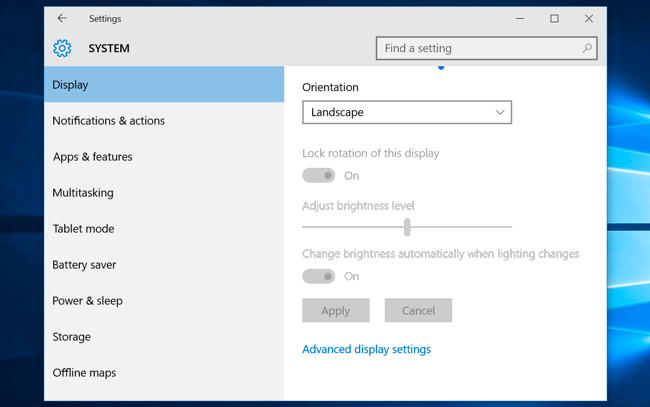ونڈوز اپ ڈیٹ آپریٹنگ سسٹم کے ونڈوز فیملی کے لئے مائیکروسافٹ سروس ہے جو انٹرنیٹ پر ونڈوز اپ ڈیٹس کو ڈاؤن لوڈ اور انسٹال کرنے میں خودکار ہوتی ہے۔ یہ خدمت ونڈوز کی تازہ کاریوں کے ساتھ ساتھ دیگر اہم اپ ڈیٹس جیسے اینٹی وائرس مصنوعات کی بھی جانچ کرے گی۔
بہت سے صارفین نے پریشانیوں کی اطلاع دی ہے اس خدمت کے ساتھ جب ونڈوز اپ ڈیٹ چلتا ہے تو ، صارفین کو ایک خامی پیغام موصول ہوتا ہے جس میں کہا گیا ہے ، 'ونڈوز اپ ڈیٹ فی الحال اپ ڈیٹس کی جانچ نہیں کرسکتا کیونکہ خدمت نہیں چل رہی ہے۔' چونکہ یہ ٹھیک سے چل نہیں رہا ہے ، لہذا صارف اپ ڈیٹس کی جانچ پڑتال کرنے اور مطلوبہ تازہ کاریوں کو انسٹال کرنے سے قاصر ہیں۔

اگر ونڈوز اپ ڈیٹ سروس ٹھیک سے نہیں چل رہی ہے تو یہ بڑی پریشانیوں کا سبب بن سکتی ہے کیونکہ یہ آپ کے لیپ ٹاپ یا کمپیوٹر کو ممکنہ طور پر نقصان دہ وائرسوں سے بے نقاب کرسکتا ہے یا آپ کے آپریٹنگ سسٹم کو بہتر طریقے سے کام کرنے سے روک سکتا ہے۔ شکر ہے کہ ، آپ کو مسئلہ حل کرنے کا ایک آسان حل تلاش کرنے کے قابل ہونا چاہئے۔ اگر آپ اپنے ونڈوز اپ ڈیٹ کو پھنس جاتے ہیں تو صحیح حل تلاش کرنے کے لئے صرف نیچے دیئے گئے اقدامات پر عمل کریں۔
ونڈوز اپ ڈیٹ سروس نہیں چل رہی ہے جس کو درست کریں
ہر حل کے لئے نیچے دیئے گئے اقدامات پر عمل کریں جب تک کہ آپ اپنے آلے کے لئے کام کرنے والا حل تلاش نہ کریں۔
- ونڈوز اپ ڈیٹ ٹربلشوٹر چلائیں
- میلویئر کی جانچ پڑتال کریں
- متعلقہ خدمات چیک کریں
- ونڈوز اپ ڈیٹ کو دوبارہ شروع کریں
- ونڈوز سافٹ ویر تقسیم فولڈر صاف کریں
- آلہ ڈرائیوروں کو اپ گریڈ کریں
طریقہ 1 - چلائیں اپ ڈیٹ ٹربلشوٹر
ونڈوز میں ایک بلٹ ان ٹربوشوٹر ہے جو تشخیصی چلا سکتا ہے اور آپ کو خدمات سے متعلق مسائل کو حل کرنے میں مدد فراہم کرتا ہے۔ اگر آپ کو پریشانی سمیت مسائل کا سامنا کرنا پڑتا ہے تو یہ آپ کا پہلا آپشن ہونا چاہئے ونڈوز 10 اپ ڈیٹ. اگر آپ یہ اختیار منتخب کرتے ہیں تو ، حل کی کوشش کرنے کے لئے نیچے دیئے گئے اقدامات پر عمل کریں۔
- ٹائپ کریں دشواری حل ونڈوز سرچ بار میں اور پر کلک کریں خرابیوں کا سراغ لگانا آپشن
- دبائیں درست کریں ونڈوز اپ ڈیٹ اور پھر کے ساتھ مسائل اگلے .
- دوبارہ شروع کریں اپنے کمپیوٹر اور خدمت کو دوبارہ چلائیں تاکہ یہ معلوم ہوسکے کہ مسئلہ حل ہوچکا ہے۔
طریقہ 2 - میلویئر کی جانچ پڑتال کریں
یہ ممکن ہے کہ آپ اپنے آلے پر بدنیتی پر مبنی سافٹ وئیر کی وجہ سے پریشانیوں کا شکار ہو۔ اگر ایسی بات ہے تو ، پھر اس کا حل یہ ہے کہ آپ اپنے آلے پر مالویئر کا پتہ لگانے اور اسے حذف کرنے کے لئے اسکین چلائیں۔
مائیکروسافٹ ایک پیش کرتا ہے سافٹ ویئر کو ہٹانے کا ٹول کہ آپ اپنے آلے کو ڈاؤن لوڈ اور چلا سکتے ہیں۔ ایک بار جب آپ اپنے کمپیوٹر پر ٹول کو ڈاؤن لوڈ اور چلاتے ہیں تو ، پروگرام کو دوبارہ چلانے کی کوشش کریں اور دیکھیں کہ مسئلہ حل ہو گیا ہے یا نہیں۔

طریقہ 3 - متعلقہ خدمات چیک کریں
مسئلہ اس حقیقت کی وجہ سے ہوسکتا ہے کہ متعلقہ خدمات نہیں چل رہی ہیں۔ نیچے دیئے گئے اقدامات پر عمل کرکے آپ کو پریشانی کو دور کرنے کے لئے ان خدمات کو دوبارہ شروع کرنے کی ضرورت ہوگی۔
- ٹائپ کریں ونڈوز اپ ڈیٹ تلاش بار میں پھر منتخب کریں سیٹنگ کو تبدیل کریں .
- کے تحت اہم تازہ ترین معلومات ، پر کلک کریں کبھی بھی اپ ڈیٹس کی جانچ نہ کریں۔
- دوبارہ سے ترتیبات ونڈو پر جائیں اور منتخب کریں اپ ڈیٹس خود بخود انسٹال کریں اور کلک کریں ٹھیک ہے .
اس طریقہ کار پر عمل کرنے سے آپ کو پروگرام دوبارہ شروع کرنے اور غلطی کو درست کرنے کی اجازت ملنی چاہئے۔ ہم نوٹ کرتے ہیں کہ ونڈوز کے مختلف ورژن کے لئے ونڈوز اپ ڈیٹ کے مسئلے کو حل کرنے کا طریقہ کار اوپر سے تھوڑا سا مختلف ہوسکتا ہے۔
طریقہ 5 - صاف ونڈوز سافٹ ویئر تقسیم تقسیم فولڈر
سافٹ ویئر ڈسٹری بیوشن فولڈر عارضی فائلوں کو محفوظ کرتا ہے جو ممکنہ طور پر خدمت کو مناسب طریقے سے چلنے سے روک سکتی ہے اگر وہ فائلیں خراب ہوجائیں۔ آپ اس مسئلے کو درست کرنے کے لئے خراب فائلوں کو حذف کرسکتے ہیں۔
- داخل کریں ونڈوز لوگو کی اور R کمانڈ باکس چلانے کے لئے اپنے کی بورڈ پر۔
- داخل کریں services.msc اور ٹھیک ہے پر کلک کریں .
- ونڈوز اپ ڈیٹ پر دائیں کلک کریں اور منتخب کریں رک جاؤ .
- ونڈوز ایکسپلورر کو کھولیں اور پر جائیں C: ونڈوز فولڈر۔
- تلاش کریں اور حذف کریں سافٹ ویئر کی تقسیم فولڈر .
- کنٹرول پینل پر واپس جائیں ، ونڈوز اپ ڈیٹ سروس پر دائیں کلک کریں اور داخل کریں شروع کریں .
- اپنے کمپیوٹر کو دوبارہ شروع کریں۔

طریقہ 6 - اپنے ڈرائیوروں کو اپ گریڈ کریں
غلطی یا پرانے ڈیوائس ڈرائیور کے استعمال کی وجہ سے غلطی ہوسکتی ہے۔ اس غلطی کو ٹھیک کرنے کیلئے ، تازہ ترین آلہ ڈرائیور کی جانچ کریں اور انہیں اپنے آلے پر انسٹال کریں۔
اگر آپ کسی سوفٹویئر کمپنی کی تلاش کر رہے ہیں تو آپ اس کی سالمیت اور دیانتداری سے متعلق کاروباری طریقوں پر بھروسہ کرسکتے ہیں تو ، سافٹ ویئر کیپ کے علاوہ اور نہ دیکھیں۔ ہم مائیکروسافٹ کا مصدقہ پارٹنر اور بی بی بی ایکریٹیڈ بزنس ہیں جو ہمارے صارفین کو ان سافٹ ویئر پروڈکٹ پر قابل اعتماد ، اطمینان بخش تجربہ لانے کی پرواہ کرتے ہیں جن کی انہیں ضرورت ہے۔ ہم آپ کی ساری فروخت سے پہلے ، دوران اور اس کے بعد رہیں گے۔
یہ ہمارے 360 ڈگری سوفٹ ویئر کیپ گارنٹی ہے۔ تو ، آپ کس چیز کا انتظار کر رہے ہیں؟ آج ہمیں کال کریں +1 877 315 1713 یا ای میلز سیلز_سوفٹ ویئر کی ڈاٹ کام۔ نیز ، آپ براہ راست چیٹ کے ذریعہ ہم تک پہنچ سکتے ہیں۔